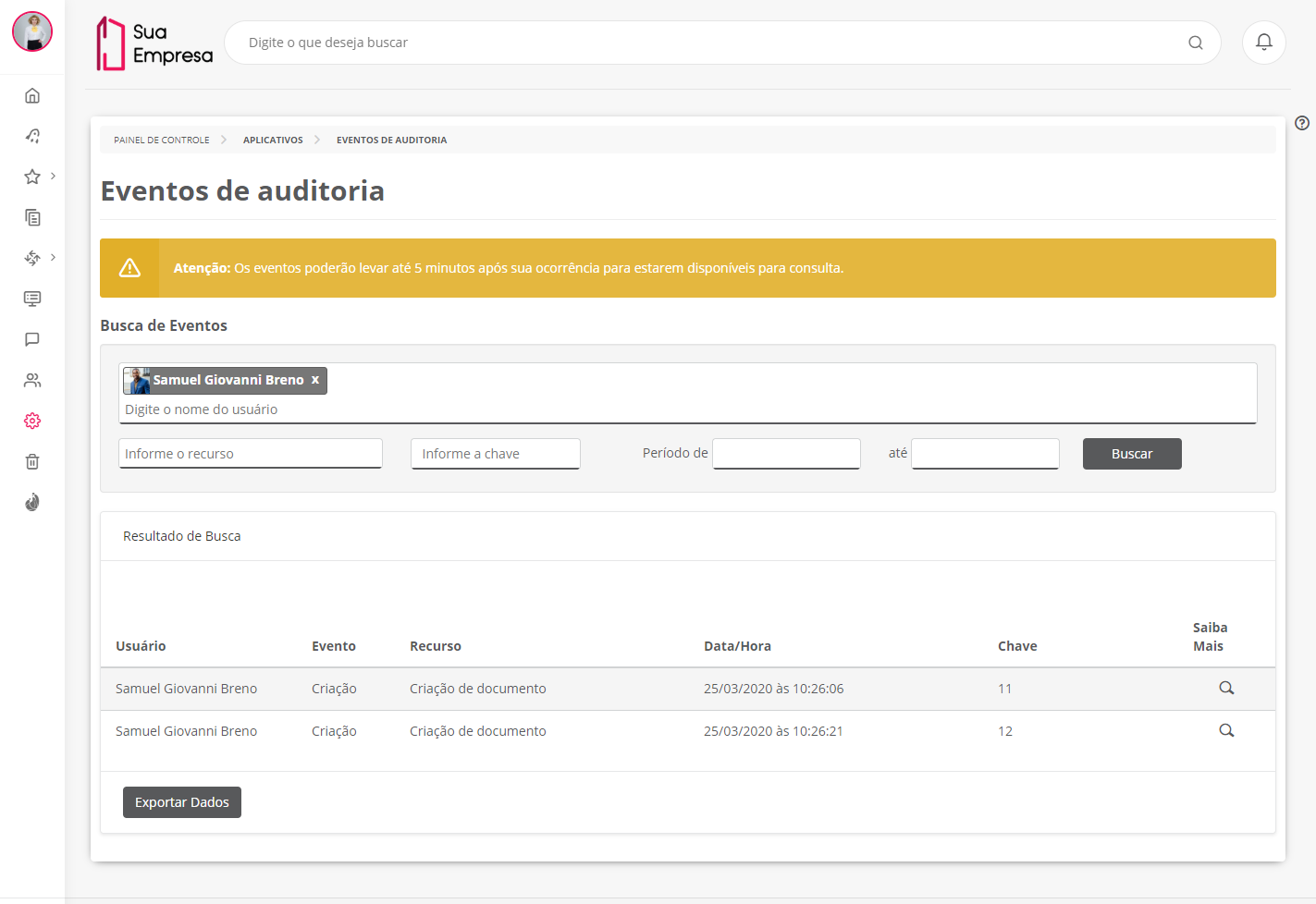Histórico da Página
Índice
| Índice | ||||||
|---|---|---|---|---|---|---|
|
Falando
...
de eventos de auditoria...
Este recurso é responsável por registrar eventos ocorridos na plataforma com foco em auditoria. Basicamente são registros de criação, edição e remoção de itens de negócio.
Caminho Básico
01. Selecionar a funcionalidade Painel de Controle no menu principal.
02. Acessar a guia Gerais.
03. Acionar a opção Auditoria de Eventos.
| Nota | ||
|---|---|---|
| ||
Para uso desse recurso é necessário obter uma licença especial de Eventos de Auditoria. Para saber mais sobre o funcionamento desse recurso, consulte a documentação técnica de |
Âncora buscar buscar
Buscar os eventos de auditoria
...
01. No menu principal, acionar Painel de Controle, logo depois verificar o agrupador Aplicativos e acionar Eventos de auditoria.
02. Na seção Busca de eventos, preencher as informações solicitadas:04. Na Busca de Eventos, insira as informações solicitadas
| Painel |
|---|
Nome do usuário: Inserir o nome Recurso: Selecione o i Chave: Selecione a chave Período de/até: Inserir uma data final e inicial para refinar a busca. |
05. Acione Buscar.
|
03. Acionar Buscar.
...
| Painel |
|---|
Na seção |
Resultado de Busca será exibida a listagem com as informações filtradas pelo usuário solicitante referente aos eventos auditados. |
...
A coluna Saiba Mais |
...
proporciona acesso ao detalhamento da atividade, basta acionar o ícone |
...
Exportar dados
...
Saiba mais . |
Exportar os dados encontrados
...
01. Realizar a busca dos eventos desejados conforme o item Buscar eventos de auditoria.
02. Clicar em Exportar dados.
03. Aguardar até receber uma notificação com o link para download.
| Painel |
|---|
A exportação gera uma listagem detalhada com todos os dados de auditoria no formato CSV (compatível com softwares de planilha eletrônica como o Microsoft₢ Excel), |
...
respeitando os filtros utilizados na busca dos eventos. O tempo de geração do arquivo de dados |
...
depende da quantidade de registros gerados na busca e, por esse motivo, a tarefa é executada em segundo plano. Quando finalizada a execução da tarefa, uma notificação |
...
é apresentada em tela informando a conclusão da geração do documento. |
...
Esta notificação |
...
contém o link para download do arquivo de forma simples e rápida. Caso deseje baixar o arquivo em outro momento, ele ficará salvo na pasta "Meus Documentos" do usuário |
...
que solicitou a exportação. |
Excluir os dados de auditoria
...
Não é possível excluir manualmente os dados registrados na auditoria. A exclusão ocorre de forma automática conforme as configurações de histórico realizadas de acordo com o help Configuração de eventos de auditoria.
Ativar a geração de eventos de auditoria
...
Caso a geração dos eventos de auditoria esteja desabilitada para a empresa em questão, essa tela não será apresentada, somente um aviso sobre como habilitar este recurso.
Para saber como fazer a configuração, acesse o help Configuração de eventos de auditoria.
| Painel | ||
|---|---|---|
| ||
| HTML |
|---|
<script>
$("b:contains('oculto')").parent().parent().hide();
</script> |
| Informações | ||
|---|---|---|
| ||
Esta documentação é válida a partir dada atualização 1. 67. 30 - Lake. Se você utiliza uma atualização anterior, ela pode conter informações diferentes das quais você vê na sua plataforma. |